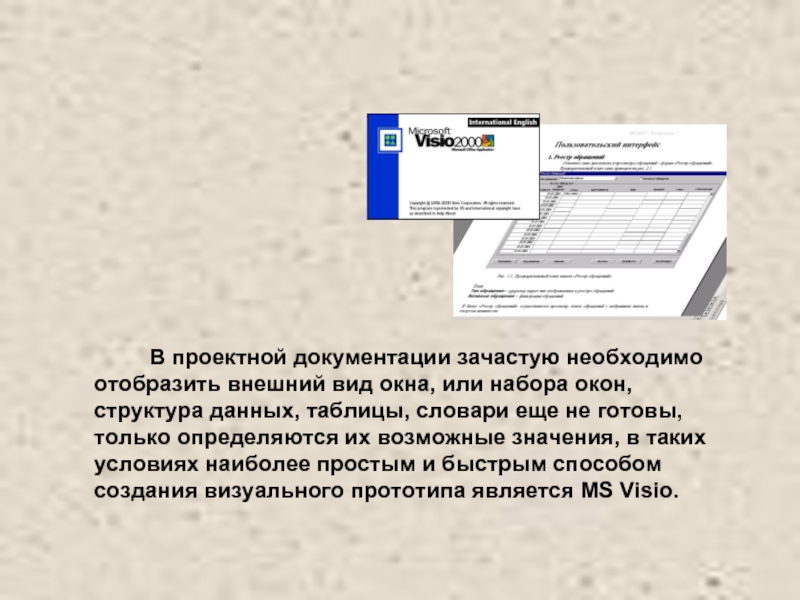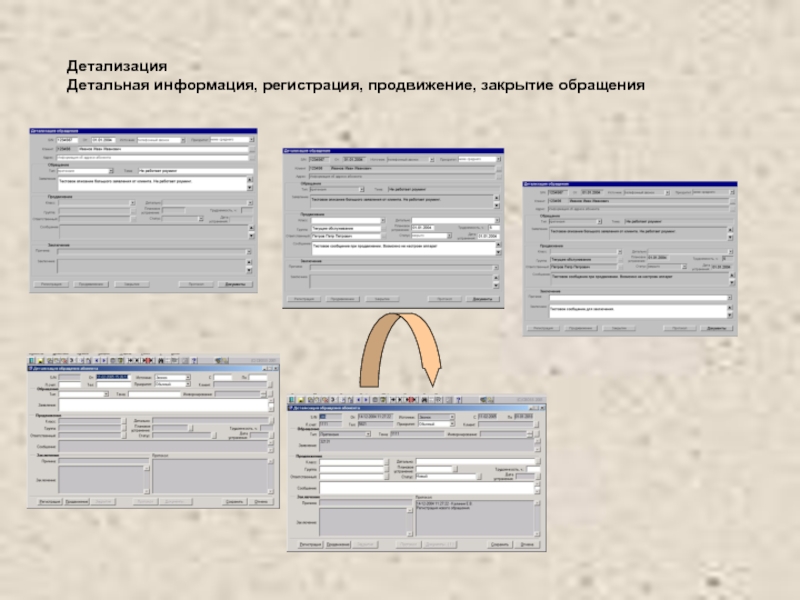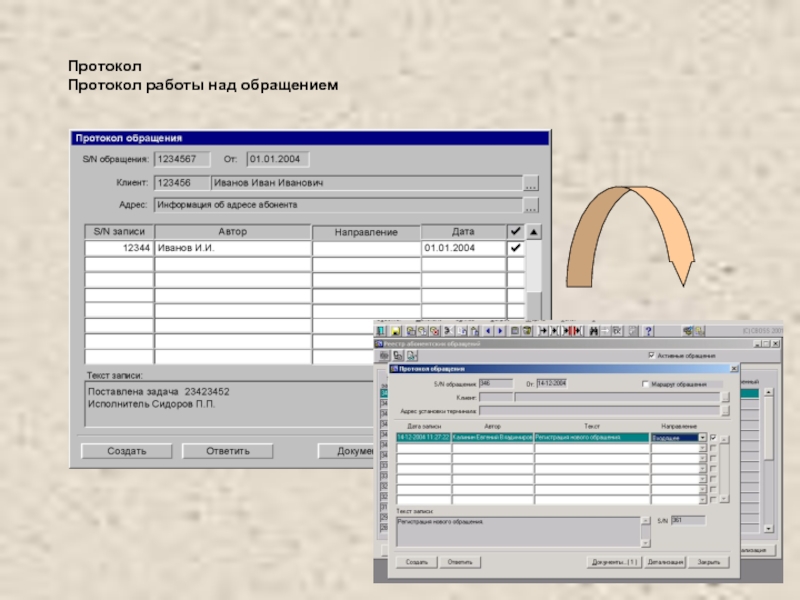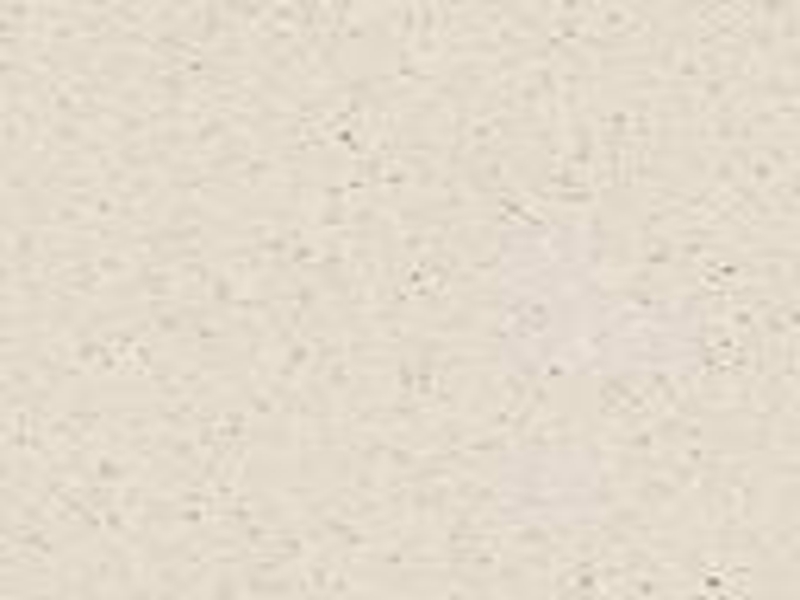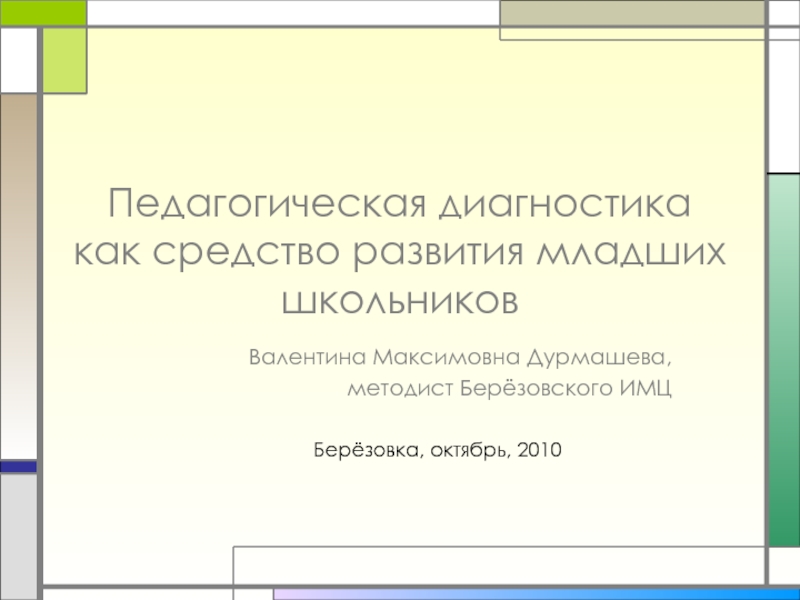- Главная
- Разное
- Дизайн
- Бизнес и предпринимательство
- Аналитика
- Образование
- Развлечения
- Красота и здоровье
- Финансы
- Государство
- Путешествия
- Спорт
- Недвижимость
- Армия
- Графика
- Культурология
- Еда и кулинария
- Лингвистика
- Английский язык
- Астрономия
- Алгебра
- Биология
- География
- Детские презентации
- Информатика
- История
- Литература
- Маркетинг
- Математика
- Медицина
- Менеджмент
- Музыка
- МХК
- Немецкий язык
- ОБЖ
- Обществознание
- Окружающий мир
- Педагогика
- Русский язык
- Технология
- Физика
- Философия
- Химия
- Шаблоны, картинки для презентаций
- Экология
- Экономика
- Юриспруденция
В проектной документации зачастую необходимо отобразить внешний вид окна, или набора окон, структура данных, таблицы, словари еще не готовы, только определяются их возможные значения, в таких условиях наиболее простым и быстрым способом создания визуально презентация
Содержание
- 1. В проектной документации зачастую необходимо отобразить внешний вид окна, или набора окон, структура данных, таблицы, словари еще не готовы, только определяются их возможные значения, в таких условиях наиболее простым и быстрым способом создания визуально
- 2. Преимущества MS Visio ∙ Продукт Microsoft и
- 3. Недостатки MS Visio ∙ Визуальная несимпатичность
- 4. Отображение таблиц в Visio с помощью Grid
- 5. Отображение таблиц в Visio с помощью Edit
- 6. Проект Trouble Ticket Система предназначена для: регистрации
- 7. Реестр обращений Просмотр, поиск обращений по параметрам
- 8. Детализация Детальная информация, регистрация, продвижение, закрытие обращения
- 9. Протокол Протокол работы над обращением
Слайд 1 В проектной документации зачастую необходимо отобразить
Слайд 2Преимущества MS Visio
∙ Продукт Microsoft и как следствие легко вставляется в
∙ Шаблон Windows User Interface содержит практически все необходимые элементы.
∙ Возможность легкой вставки в макет любых картинок, изображений, иконок
Не требуется подключения к БД, не требуется корректно заполненной структуры данных, благодаря чему прототип можно наполнять любыми данными.
Высокая скорость создания макета, легкость изменения.
Слайд 3Недостатки MS Visio
∙ Визуальная несимпатичность и схематичность.
∙ Cложности использования
∙ Статичность прототипа
Слайд 4Отображение таблиц в Visio с помощью Grid
Ограничения Grid – не более
Для отображения больших таблиц можно использовать наложение элементов
Нет возможности менять местами столбцы, особенно неудобно при заполненных значениях.
Слайд 5Отображение таблиц в Visio с помощью Edit box
Более трудоемкий вариант
Может появляться
Сложности при изменении размера столбцов, приходится объединять в группы (Ctrl+G, Ctrl+U)
Нет ограничения по количеству элементов
Возможность менять местами строки, столбцы
Слайд 6Проект Trouble Ticket
Система предназначена для:
регистрации обращений
просмотра уже зарегистрированной информации
ведения запросов любого
Основные прецеденты:
· Регистрация обращения
выполняется оператором (или абонентом)
· Продвижение обращения
-Классификация (выполняется диспетчером)
-Маршрутизация (выполняется автоматически)
-Диспетчеризация (выполняется диспетчером)
· Закрытие обращения
выполняется контролером
· Протоколирование событий
· Мониторинг
· Администрирование
· Информирование сотрудников